自 2022 年底公开发布以来,已成为网络红人,为各种主题的问题提供富有洞察力的答案。你们中的一些人可能还会在工作流程中使用人工智能聊天机器人,无论是创建内容、发送信件和表格还是进行演示。尽管 ChatGPT 允许您从其网页复制文本,但将复制的内容添加到文档中可能会有点棘手,因为它可能会添加一些不需要的元素,例如深色背景或空框。
为了防止这种情况发生,我们编制了一系列方法,您可以按照这些方法将文本从 ChatGPT 复制并粘贴到您自己的作品中,而无需插入不需要的内容或亮点。
有关的:
在 ChatGPT 中删除背景突出显示的 3 种方法
如果您发现很难将 ChatGPT 的响应复制并粘贴到其他应用程序上,则可以使用以下方法来完成此操作。
方法一:不格式化直接粘贴
在 ChatGPT 上复制多个回复而不添加背景的最简单方法是使用“粘贴而不格式化”选项,在计算机上使用不同的应用程序时,可以通过右键单击菜单或键盘快捷键访问该选项。使用此选项时,复制的文本将粘贴到首选应用程序上,而不向帖子添加其他元素。
1.1:在 Chrome(和其他浏览器)上使用“粘贴为纯文本”选项
如果您使用 Google Chrome 或任何其他网络浏览器打开文档或向网页添加文本,则可以使用“粘贴为纯文本”选项来添加从 ChatGPT 复制的响应。为此,请单击您在 Chrome 浏览器中打开的页面或文档的部分,然后右键单击它。
从出现的菜单中选择粘贴为纯文本。
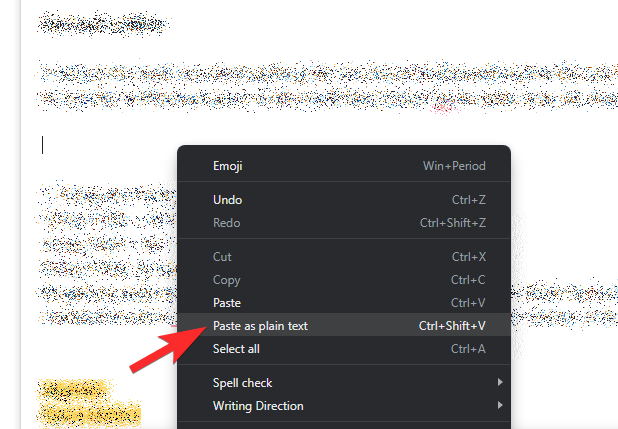
您的文本现在将在不带任何格式的情况下进行复制,并且粘贴的部分将不包括之前从 ChatGPT 复制时可见的背景。此选项在其他浏览器上的显示可能略有不同,或者在其他浏览器上可能根本不显示。
在我们对 Firefox 的测试中,“粘贴为纯文本”简单地称为粘贴不带格式在浏览器上。

1.2:在 Windows PC、Mac 和 Chromebook 上使用键盘快捷键
还有另一种方法可以访问“粘贴为纯文本”选项,即使用键盘快捷键。首先,通过选择所需的文本并单击从 ChatGPT 复制回复复制右键单击突出显示的文本后。
复制此文本后,打开要将复制的内容粘贴到的目标应用程序或网页。当应用程序或网页启动时,导航到要粘贴文本的位置并单击它。
现在,根据您使用的设备使用以下键盘快捷键之一:
- 视窗电脑:CTRL + Shift + V
- Chromebook:CTRL + Shift + V
- Mac 和 Macbook:Command + Option + Shift + V
复制的文本现在将粘贴到目标位置,而不应用任何格式。
有关的:
1.3:在 Microsoft Word、Excel 和其他 Office 应用程序上使用选择性粘贴
使用 Microsoft Office 处理文档和电子表格时,上述快捷方式可能不起作用。如果您从 ChatGPT 复制某些内容并希望将其粘贴到 Microsoft Word、Excel 或其他 Office 应用程序中,则必须使用应用程序内选项来粘贴不带格式的文本。这可以使用 Microsoft 的选择性粘贴菜单来完成。
尽管访问“选择性粘贴”菜单的方法有多种,但您只需右键单击即可访问它。不格式化粘贴的选项如下:
有关的:
1.4:在 Google 文档上使用“不带格式粘贴”
如果您正在 Google 文档中处理文档,则粘贴来自 ChatGPT 的响应通常会导致向其中添加不需要的元素或背景。您可以使用 Google 文档上的“不带格式粘贴”选项来防止这种情况发生。
要在没有背景的情况下粘贴从 ChatGPT 复制的内容,请导航到 Google 文档文档中要粘贴此内容的位置。到达此处后,右键单击该位置并选择不格式化直接粘贴。
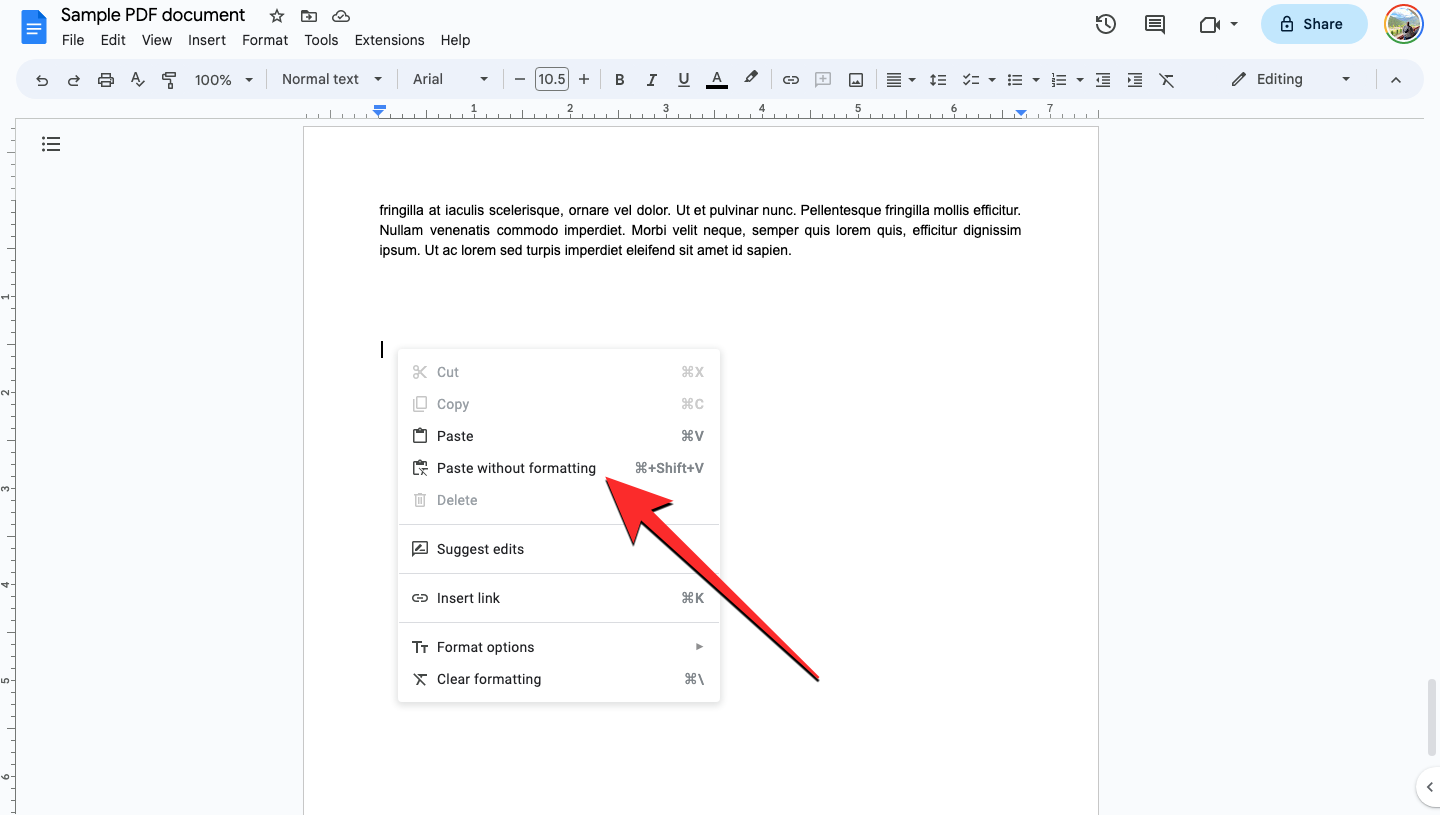
您还可以通过转至编辑菜单从顶部的工具栏,然后选择不格式化直接粘贴。
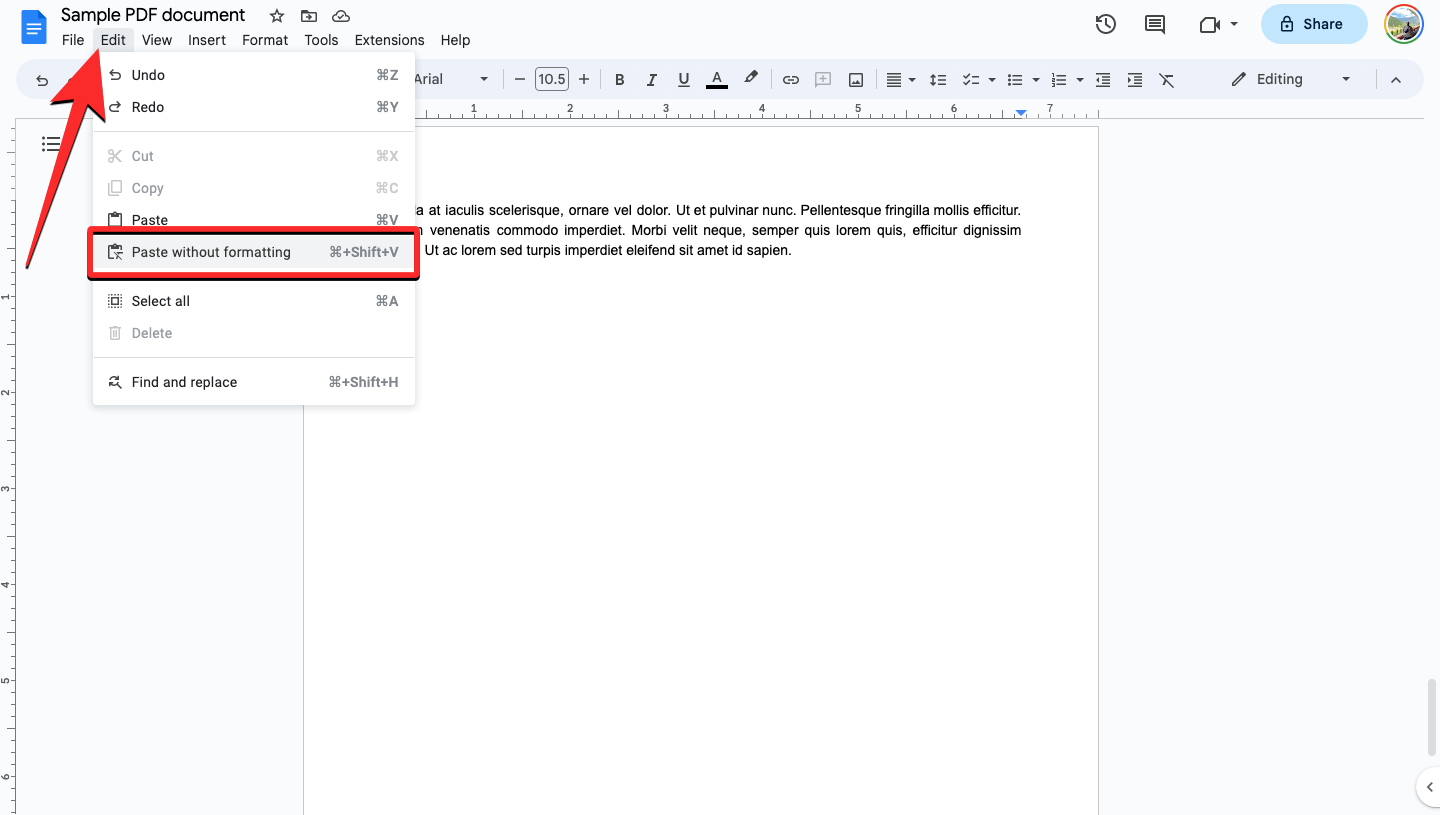
方法 2:从 ChatGPT 复制并粘贴一次一个响应
当您将工具中的多个响应粘贴到文档中时,ChatGPT 的背景就会应用。您可以通过从 ChatGPT 一次复制一个响应来防止这种情况,这样您复制的文本就可以在不带格式的情况下粘贴。不过,您可以在同一消息下选择多个段落 - 这不是问题。
有关的:
方法 3:向 ChatGPT 请求代码块
您还可以要求 ChatGPT 将完整的对话作为 Markdown 文件中的代码块提供,这样您只需单击一下即可复制它,然后根据需要进行粘贴。
为此,首先,从要复制回复的位置打开对话。您甚至可以从左侧边栏选择 ChatGPT 内以前的对话。当对话出现时,输入类似这样的内容 –
Can you create a code block for this conversation/response, in an MD file?
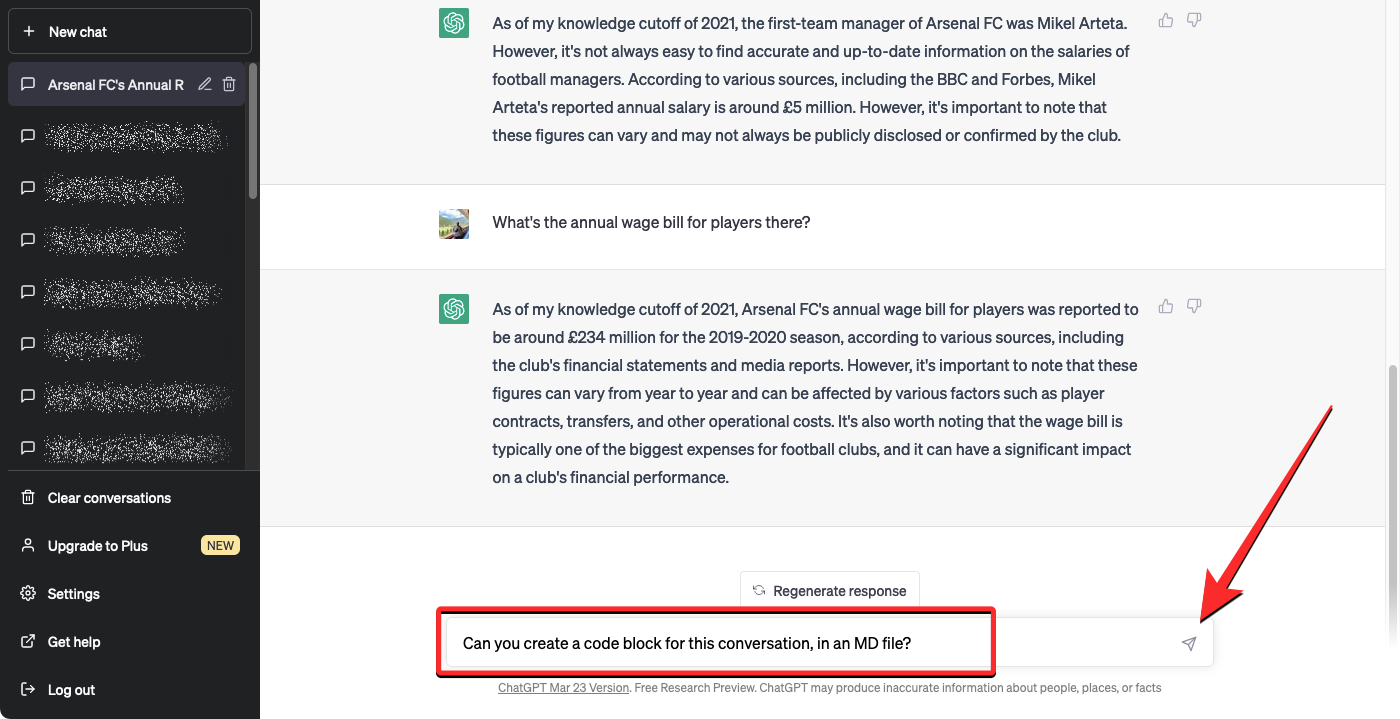
ChatGPT 现在将处理您的请求并开始生成下面的 Markdown 文件。代码块准备就绪后,您可以单击复制代码Markdown 文件右上角的选项,文本将被复制到剪贴板。
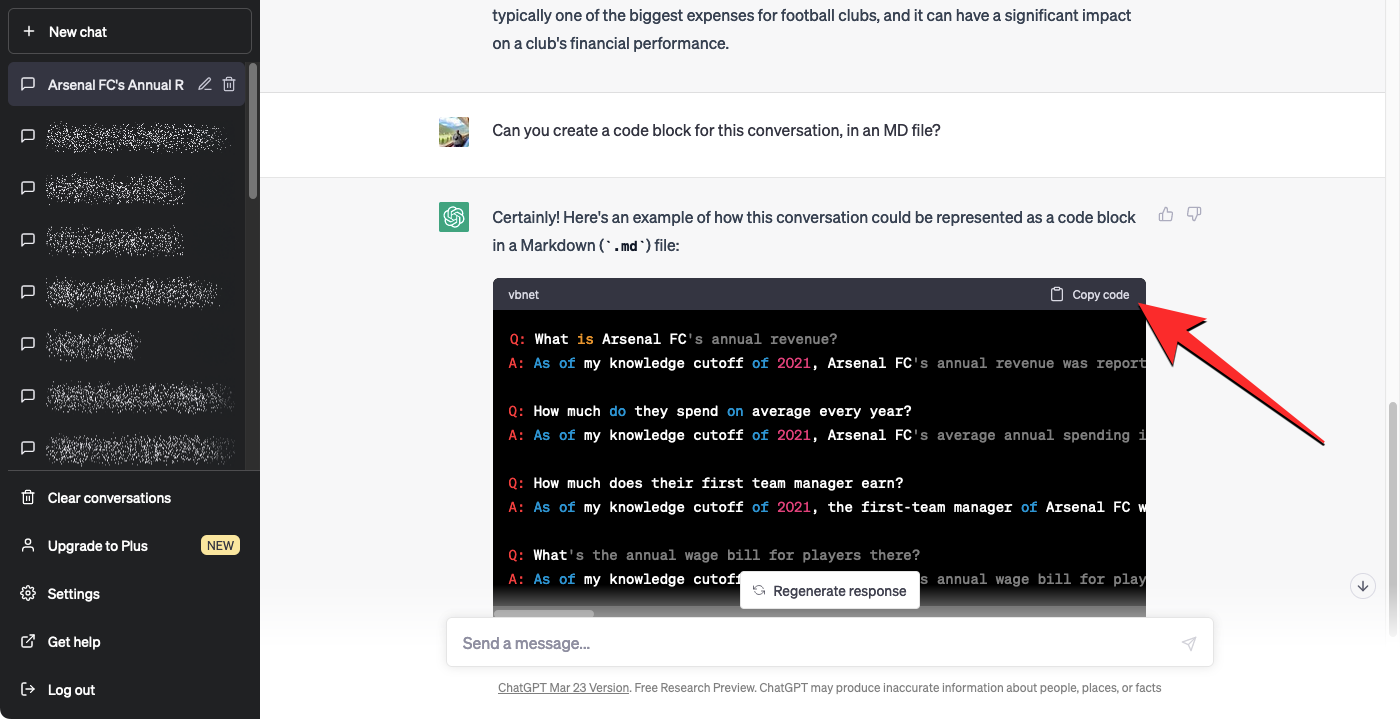
您现在可以转到要粘贴此文本的目标应用程序或浏览器。当您到达所需位置时,只需进行简单的粘贴即可,因为现在不会复制背景。您可以通过右键单击并选择“粘贴”或使用键盘快捷键来执行此操作,即CTRL + V在 Windows 和 Chromebook 上以及命令+V在 Mac/Macbook 上。
这就是您在没有背景的情况下从 ChatGPT 复制和粘贴所需了解的全部内容。
有关的

